如何向视频添加关键帧? 你应该做的 3 种可行方法
您是否曾努力让视频中应用的文本或图像根据自己的喜好动起来?好吧,您肯定没有尝试过添加关键帧,它可以为文本或图像提供一定时间内的变化流。不知道如何添加关键帧?别担心!在这篇文章中,您将发现 3 种简单的方法,如何将关键帧添加到视频中,以使应用的文本、图像、效果等相应地动起来!从下面开始吧!
指南列表
有关如何在 After Effects 中添加和编辑关键帧的详细步骤 如何使用 Premiere Pro 向视频添加关键帧 为视频添加预设过渡效果的最佳替代方案 关于如何在 Windows/Mac 上向视频添加关键帧的常见问题解答有关如何在 After Effects 中添加和编辑关键帧的详细步骤
第一个可以向视频添加关键帧的方法是使用 后遗症。 After Effects 是一个著名的动态图形和合成编辑器,通常用于为视频创建动画,这可以通过使用关键帧来实现。通过编辑器中的这个关键帧选项,您可以控制发生变化的特定时间点。此外,此编辑器中的关键帧允许您选择是否更改效果的位置、比例或旋转。现在,如何在 After Effects 中添加关键帧?以下是您需要执行的步骤:
步骤1在电脑上启动“Adobe After Effects”。之后,如果要为现有文件制作动画,请单击“文件”选项卡,选择“打开项目”选项,然后勾选要制作动画的视频。
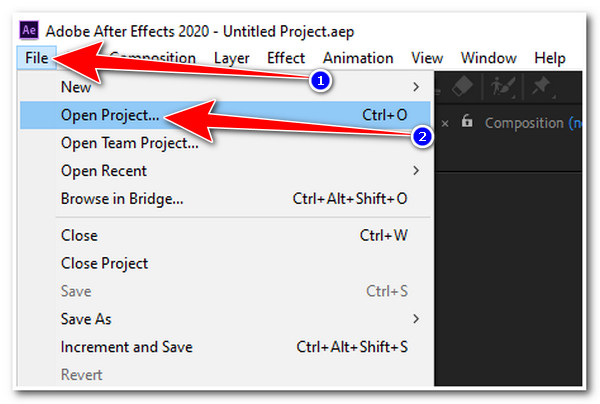
第2步然后,在左下角,您将看到导入文件的“图层”。文件中的任何对象都将被赋予一个图层。选择要添加关键帧的图层的“下拉”按钮。然后点击“变换”下拉菜单以访问所有关键帧。
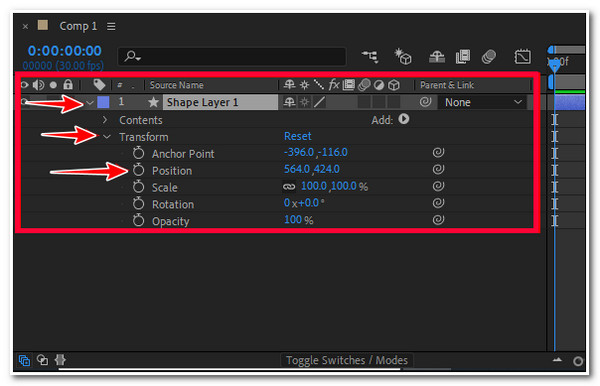
步骤3现在,要通过移动(从左向右移动)来为形状添加动画效果,请选择“位置”选项的“秒表”图标。然后,编辑器的时间线上会出现一个“小蓝菱形”。此蓝色菱形表示已成功添加关键帧。
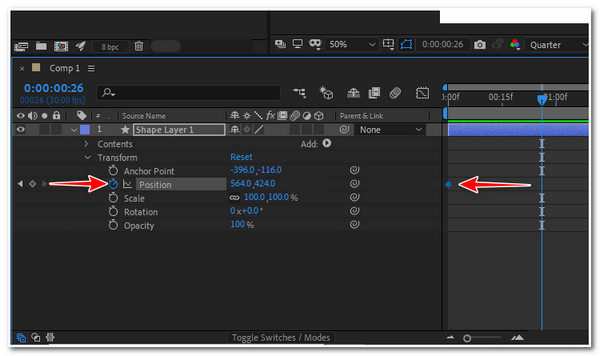
步骤4接下来,将“当前时间指示器 (CTI) 或播放头”图标移动到您想要结束效果的部分。移动播放头后,您还需要移动对象。然后,将自动添加一个关键帧,指示效果的终点。如果您愿意,您还可以编辑此关键帧的值。您可以播放它以查看其工作原理。
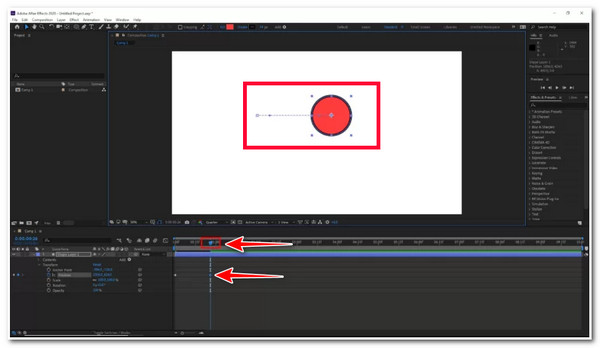
如何使用 Premiere Pro 向视频添加关键帧
否则,使用 Premier Pro,您还可以使用其内置的关键帧选项为视频元素制作动画。与 After Effects 一样,Premiere Pro 允许用户通过添加关键帧为视频中的特定对象制作动画。它支持更改视频的属性,例如其位置、旋转、不透明度等。那么,如何向 Premiere Pro 添加关键帧?以下是您必须遵循的步骤:
步骤1在电脑上打开 Premiere Pro,导入要添加关键帧动画的视频。之后,点击“效果控制”选项卡,您会在屏幕左侧看到所有关键帧。
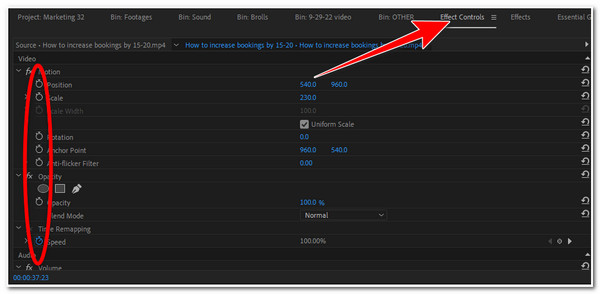
第2步然后,要添加关键帧,请从要开始关键帧的区域开始。之后,勾选您首选的关键帧选项的“秒表”图标。与 After Effects 一样,您可以添加另一个关键帧作为所选效果的端点。
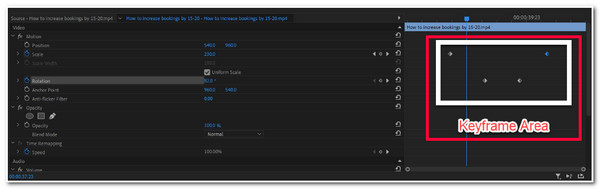
为视频添加预设过渡效果的最佳替代方案
现在您已经掌握了什么是关键帧以及如何在 After Effects 和 Premiere Pro 中访问和使用它们的基本知识,是时候更深入地探索它们以有效地掌握它们了。正如您所注意到的,通过使用关键帧,您不仅可以为视频添加动画,还可以创建漂亮的过渡。但是,如果您只处理简单的视频,使用这些 Adobe 产品创建过渡或动画会非常复杂。
值得庆幸的是, 4Easysoft 全视频转换器 可以为您提供许多预设的过渡效果,这些过渡效果一定会为您的视频带来令人惊叹的动画效果!此工具集成了 MV Maker 功能,支持主题库。每个主题都配备了不同的过渡效果和图形动画,可自动应用于您的视频或照片幻灯片。此工具更令人印象深刻,因为它还具有丰富的视频自定义选项,您可以使用这些选项重新定义您的视频!

集成各种视频编辑功能,例如视频旋转器、裁剪器、修剪器、添加效果、滤镜、水印等。
配备人工智能驱动的视频增强器,您可以使用它来提高分辨率、降低噪音、抖动等。
支持视频调整选项,您可以使用这些选项来改变视频的分辨率、质量、帧速率等。
提供各种高质量视频格式,例如 MOV、AVI、MP4 等,以导出您的输出。
使用 4Easysoft Total Video Converter 将预设转场添加到视频的步骤作为在 After Effects 和 Premiere Pro 中添加关键帧的替代方法:
步骤1下载并安装 4Easysoft 全视频转换器 工具在您的 Windows 或 Mac 电脑上。然后,启动该工具,选择“MV”选项卡,勾选“添加”按钮以导入要添加预设转场的视频。

第2步接下来,在“主题”部分,选择您想要应用于视频的首选主题。每个主题都有自己的过渡和图形动画。您可以添加关键帧并在预览中勾选“播放”图标以查看每个主题的外观。

步骤3然后,要调整视频参数,您可以单击带有“Starwand”图标的“编辑”按钮以访问该工具的视频编辑功能。在新窗口中,您可以旋转、裁剪并为视频添加效果、滤镜等。完成后,勾选“确定”按钮。

步骤4如果您对视频的整体效果感到满意,请单击“导出”选项卡,在这里您可以修改输出的格式、分辨率、质量、帧速率等,以获得高质量的结果。完成后,勾选“开始导出”按钮以保存视频。

关于如何在 Windows/Mac 上向视频添加关键帧的常见问题解答
-
如何在 After Effect 中在现有文件上添加通过 Keyframe 添加的文本层?
如果您想要为文本添加动画或嵌入过渡效果,请右键单击图层面板,单击新建按钮,然后选择文本选项。之后,勾选文本工具以添加文本,并修改所添加文本的外观。然后,单击文本图层上的变换下拉按钮,并根据所需的动画添加关键帧。
-
我可以将添加的关键帧移动到新的位置吗?
是的,你可以!为此,你必须选择要移动的关键帧。然后,使用编辑器的指针工具单击并将关键帧拖动到新位置。
-
如何在 After Effects 中删除关键帧?
要删除任意数量的已添加关键帧,请选择所有关键帧,然后按键盘上的 Delete 键。否则,如果您想删除单个图层上的所有已添加关键帧,请单击已添加关键帧的秒表图标以停用它们。
结论
就是这样!以上就是向视频添加关键帧的 3 种简单方法。通过了解如何添加关键帧,您现在可以为视频上的任何文本、对象、图像等添加动画,使其更有趣、更生动。如果您只处理简单的视频,并且想要轻松快速地使用图形动画实现独特的过渡,那么让 4Easysoft 全视频转换器 帮你!此工具提供大量主题,支持令人惊叹的预设过渡,必将为您的视频带来全新的变化!欢迎访问此工具的官方网站,探索其其他强大功能!


